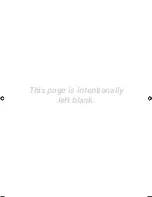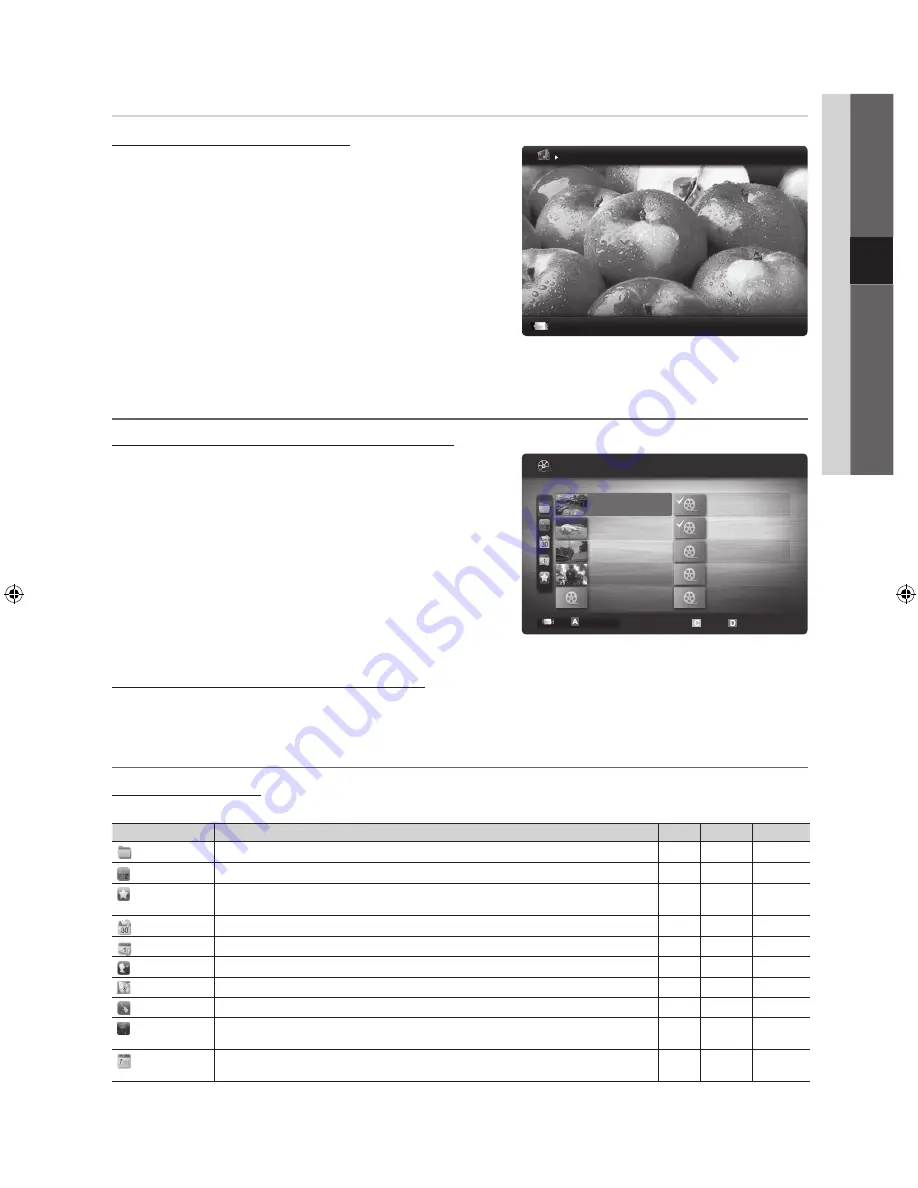
27
Suomi
04
Lisäominaisuudet
Valokuvat
Valokuvien (tai diaesityksen) katsominen
1.
Valitse
◄
- tai
►
-painikkeella
Valokuvat
-valikko ja paina sen
jälkeen
Media Play
-valikossa
ENTER
E
-painiketta.
2.
Valitse haluamasi tiedosto tiedostoluettelosta
◄
/
►
/
▲
/
▼
-painikkeella.
3.
Paina
ENTER
E
-painiketta tai
�
(Toista) -painiketta.
– Diaesitys aloitetaan, jos valokuvaluetteloa näytettäessä
painetaan kaukosäätimen
�
(Toista) /
ENTER
E
-painiketta.
– Kaikkia tiedostoluettelossa olevia tiedostoja käytetään
diaesityksessä.
– Diaesityksessä tiedostot näytetään järjestyksessä parhaillaan
näkyvästä tiedostosta alkaen.
✎
Diaesityksen aikana voi toistaa automaattisti musiikkitiedostoja, jos
Taustamusiikki
on asetettu tilaan
Käytössä
.
✎
Taustamusiikkitilaa
ei voi muuttaa ennen kuin taustamusiikki on täysin ladattu.
¦
Useiden tiedostojen toistaminen
Valittujen video-, musiikki- tai kuvatiedostojen toistaminen
1.
Valitse haluamasi tiedosto tiedostoluettelosta keltaisella
painikkeella.
2.
Voit valita useita tiedostoja toistamalla edellä mainitut vaiheet.
✎
HUOMAUTUS
x
c
-merkki ilmestyy valittujen tiedostojen vasemmalle
puolelle.
x
Voit perua valinnan painamalla keltaista painiketta
uudestaan.
x
Voit poistaa valinnan kaikista valituista tiedostoista
painamalla
TOOLS
-painiketta ja valitsemalla
Poista valinnat
.
3.
Valitse
TOOLS
-painikkeella
Toista valittu sisältö
.
Video-, musiikki- tai kuvatiedostoryhmän toistaminen
1.
Kun tiedostoluettelo on näkyvissä, siirry haluamassasi ryhmässä olevaan tiedostoon.
2.
Valitse
TOOLS
-painikkeella
Toista ryhmä
.
¦
Media Playn lisätoiminnot
Tiedostoluettelon lajittelu
Lajittele tiedostot painamalla sinistä painiketta tiedostoluettelossa.
Luokka
Toiminnot
Videot Musiikki Valokuvat
Perusnäkymä
Koko kansio näytetään. Voit katsella kuvia valitsemalla kansion.
>
>
>
Nimi
Järjestää ja näyttää tiedostojen nimet symbolin, numeron, aakkosten tai erityistarpeen mukaan.
>
>
>
Valinta
Järjestää tiedostot mieltymystesi mukaan. Voit muuttaa tiedostojen suosituimmuusjärjestystä
tiedostoluettelossa painamalla vihreää painiketta.
>
>
>
Myöh. päiväm.
Järjestää ja näyttää tiedostot viimeisimmän päivämäärän mukaisesti.
>
>
Aik. päiväm.
Järjestää ja näyttää tiedostot aikaisimman päivämäärän mukaisesti.
>
>
Esittäjä
Järjestää musiikkitiedostot esittäjän mukaiseen aakkosjärjestykseen.
>
Albumi
Järjestää musiikkitiedostot albumin mukaiseen aakkosjärjestykseen.
>
Laji
Järjestää musiikkitiedostot lajin mukaisesti.
>
Tunnelma
Järjestää musiikkitiedostot tunnelman mukaiseen järjestykseen. Voit muuttaa musiikin
tunnelmaan liittyvät tiedot.
>
Kuukausi
Järjestää ja näyttää valokuvat kuukausittain. Järjestäminen tapahtuu vain kuukauden perusteella
(tammikuusta joulukuuhun) vuodesta riippumatta.
>
Image1024.jpg 1024x768
2010/2/1
3/15
SUM
E
Tauko
L
Edellinen/Seur
T
Työkalut
R
Palaa
Normaali
1/1
/Movie 01.avi
SUM
Movie 01.avi
Jan.10.2010
Jan.10.2010
Jan.10.2010
Jan.10.2010
Jan.10.2010
Jan.10.2010
Jan.10.2010
Jan.10.2010
Jan.10.2010
Jan.10.2010
Movie 03.avi
Movie 05.avi
Movie 07.avi
Movie 09.avi
Movie 02.avi
Movie 04.avi
Movie 06.avi
Movie 08.avi
Movie 10.avi
Vaihda laite
Valitse Lajittelu
T
Työkalut
Videot
2 tied. valittu
Sivu
[PC430]BN68-02692C-00L05.indb 27
2010-03-11 오후 5:46:37